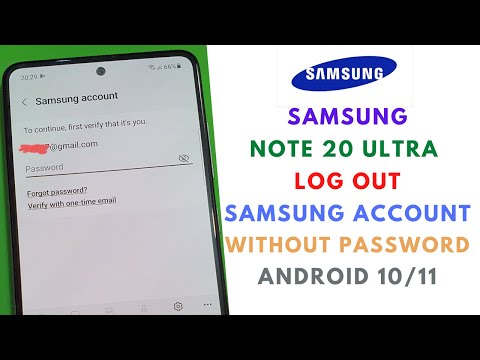
Saturs
- Samsung konta iestatīšanas pārskats
- Vienkārši soļi, lai pievienotu Samsung kontu Galaxy Note 20
- Vai jums rodas problēmas ar konta pievienošanu?
Šis ieraksts parādīs, kā pievienot Samsung kontu Galaxy Note 20. Piezīme. Lasiet tālāk, lai skatītu detalizētu konta iestatīšanas instrukciju.
Samsung konta iestatīšanas pārskats
Viens no veidiem, kā maksimāli izmantot Samsung Galaxy ierīci, ir Samsung konta iestatīšana. To darot, varat izmantot visas ekskluzīvās funkcijas un pakalpojumus. Turklāt jūsu Samsung konts ir arī nepieciešamība dublēt, atjaunot un sinhronizēt datus starp vairākām ierīcēm.
Kontu iestatīšana Samsung ierīcēs ir vienkāršs un vienkāršs process. Tomēr tie, kas joprojām mēģina iepazīties ar Android saskarni, to var uzskatīt par nelielu izaicinājumu.
Ja jūs domājat, kā izveidot vai pievienot Samsung kontu nesen izlaistajā Galaxy Note 20 klausulē, šī ātrā demonstrācija palīdzēs jums sākt darbu.
Vienkārši soļi, lai pievienotu Samsung kontu Galaxy Note 20
Nepieciešamais laiks: 8 minūtes
Veicot šādas darbības, viedtālrunim Galaxy Note 20 tiks pievienots Samsung konts. Ekrānuzņēmumi ir paredzēti arī vizuālam attēlojumam, ja rodas kādas problēmas, atsaucoties uz rakstiskajām instrukcijām.
- Kad esat gatavs, velciet uz augšu no sākuma ekrāna apakšas, lai palaistu un piekļūtu lietotņu skatītājam.
Nākamajā displejā tiks aizpildītas dažādas lietotņu ikonas un saīsnes vadīklas.

- Lai turpinātu, atrodiet un pēc tam pieskarieties ikonai Iestatījumi.
To darot, galvenā iestatījumu izvēlne tiks ielādēta ar visu pamata un papildu funkciju sarakstu, kuras pārvaldīt un izmantot.

- Ritiniet uz leju, pēc tam pieskarieties Konti un dublēšana.
Tiek atvērts vēl viens logs, kas izceļ ar kontu saistītās funkcijas un iespējas, kuras konfigurēt ierīcē.

- Pieskarieties Konti, lai turpinātu.
Tālāk tiks ielādēta galvenā izvēlne Konti.
Šeit jūs redzēsiet visu jūsu ierīcē esošo kontu sarakstu.
- Lai turpinātu, pieskarieties opcijai Pievienot kontu.
Visu kontu pakalpojumu sniedzēju saraksts aizpildīs nākamo ekrānu.

- Lai pievienotu jaunu Samsung kontu, norādītajos vienumos pieskarieties Samsung kontam.
Atveras vēl viens ekrāns, kas mudina pierakstīties savā Samsung kontā.

- Ievadiet Samsung konta akreditācijas datus, jo īpaši e-pasta adresi vai tālruņa numuru un paroli, kas ir saistīta ar jūsu Samsung kontu.
Pēc konta akreditācijas datu ievadīšanas pieskarieties pogai Pierakstīties.Ja pierakstīšanās process būs veiksmīgs, jūs tiksiet novirzīts uz Samsung konta sveiciena ekrānu.

- Izlasiet un pārskatiet informāciju un pēc tam pieskarieties, lai atzīmētu radio pogu, lai piekristu visiem iepriekš minētajiem noteikumiem. Pēc tam pieskarieties Piekrītu, lai turpinātu.
Pēc tam jūsu ierīce apstrādās ievadīto informāciju.

- Pēc uzaicinājuma ievadiet sešu ciparu kodu, kas nosūtīts uz otru ierīci.
Tas ir piemērojams tikai tad, ja savā Samsung kontā esat iespējojis divpakāpju verifikāciju.
Lūdzu, ņemiet vērā, ka koda ievadīšanai jums ir tikai aptuveni 3 minūtes. Pēc tam koda derīguma termiņš beigsies, un, kad tas notiks, jums būs jānosūta kods vēlreiz.
Varat arī izlaist divpakāpju verifikāciju šajā tālrunī nākamajā reizē, kad piekļūsit savam kontam. Vienkārši pieskarieties, lai atzīmētu izvēles rūtiņu blakus paziņojumam.
- Pēc koda ievadīšanas mīkstajā tastatūrā pieskarieties pie Gatavs.
Jūsu Samsung konts tagad ir pievienots un gatavs lietošanai jūsu ierīcē.

Rīki
- Android 10
Materiāli
- Samsung Galaxy Note 20
Ja vēlaties pievienot citu kontu, vienkārši atkārtojiet tās pašas darbības, līdz nonākat ekrānā, kurā būs jāievada e-pasta adrese, kas ir saistīta ar Samsung kontu, kuru vēlaties pievienot.
Papildus Samsung kontam jūs varat arī izveidot un pievienot cita veida kontus, piemēram, Gmail, Outlook un daudz ko citu.
Vai jums rodas problēmas ar konta pievienošanu?
Ja, mēģinot pievienot kontu, rodas kļūda, pārbaudiet un pārliecinieties, vai ievadāt pareizu konta informāciju.
Ja saņemat kļūdas ziņojumu vai kodu, izlasiet kļūdas ziņojumu, lai noskaidrotu, kas ir nepareizi un kas jādara, lai to novērstu.
Ceru tas palīdzēs!
Lai dažādās mobilajās ierīcēs skatītu plašākas apmācības un videoklipus problēmu novēršanai, apmeklējiet vietni Droid Guy kanāls pakalpojumā YouTube jebkurā laikā.
Ceru tas palīdzēs!
Jūs varētu vēlēties arī izlasīt:
- Kā iestatīt korporatīvo e-pastu Galaxy S20
- Kā pievienot un noņemt Samsung kontu ierīcē Galaxy S20
- Kā pievienot vai iestatīt Google un Samsung kontus savā Galaxy A50


